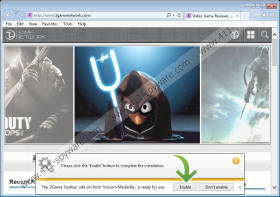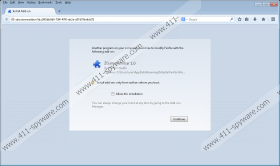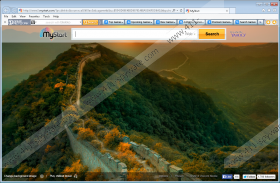Guide de suppression de ZGame Toolbar
ZGame Toolbar est une application de navigateur édité par Visciom Media et représentant les services de zgamenetwork.com. Le plugin allures des utilisateurs potentiels avec des services gratuits, et ils ont souvent d'installer la barre d'outils sans prêter l'attention nécessaire. Si vous ne voulez pas de découvrir les modifications de fournisseur de recherche peu fiables, vous devez vous assurer que vous ne payez pas attention. une fois présentée avec l'installation de la barre d'outils, assurez-vous que vous ONU-marque les cases indiquant l'installation d'outils et de blekko Anti-Phishing Blekko search. Avez-vous installé ceux-ci sans s'en rendre compte, ou avec l'intention ? Quoi qu'il en soit, nous pouvons vous aider supprimer ZGame Toolbar dans le système d'exploitation Windows et les navigateurs web populaires.
Outils de recherche Blekko remplacement le moteur de recherche par défaut de votre navigateur et modifient la page d'accueil www2.mystart.com. MyStart est fourni par Yahoo, et donc vous ne devriez pas être surpris par les redirections à la recherche de Yahoo les pages de résultats. La question est : Pourquoi devriez-vous utiliser mystart.com si vous pourriez obtenir les mêmes services, si votre page d'accueil a été fixée à search.yahoo.com ? MyStart est présenté par Visicom, et bien que représentant les résultats de recherche de Yahoo, la société a ses propres intentions et exploite ses propres processus. Par exemple, les cookies installés pour suivre votre activité, et l'historique de navigation ne risquent pas d'être lié à Yahoo. Heureusement, vous avez la possibilité de supprimer ces cookies.
Vous êtes intéressé par les services de ZGame Toolbar ? Inutile de préciser que ce plugin de navigateur a été créé pour promouvoir le zgamenetwork.com. Par conséquent, chaque fois que vous interagissez avec les liens fournis par l'intermédiaire de Top Jeux, offres spéciales ou autres menus affichés, vous seront acheminés vers les différentes pages du même site. En outre, vous êtes présenté avec le menu MyStart Apps qui fournit des applications différentes, que prétendument, vous pourriez installer sur la barre d'outils. Dans l'ensemble, la barre d'outils s'exécute ses propres cookies web et peut recueillir des informations sur votre activité virtuelle ; Toutefois, il n'est pas considéré comme étant malveillants si vous l'avez téléchargé vous-même à bénéficier des services de zgamenetwork.com. Bien sûr, la suppression de la barre d'outils est votre choix.
Voulez-vous supprimer les outils de recherche indésirables de vos navigateurs Google Chrome, Mozilla Firefox et Internet Explorer ? Vous souhaitez également supprimer ZGame Toolbar ? Ensuite, vous devez utiliser les guides de suppression manuelle ci-dessous. Si vous avez un soupçon que les autres programmes non autorisés et intrusives sont en cours d'exécution sur le PC – analyser le système d'exploitation pour découvrir quelles menaces exigent le retrait. Inutile de dire que, même si les logiciels malveillants ne s'exécute pas sur le système en ce moment, cela ne signifie pas que vous serez en mesure de garder le système sauvegardé à l'avenir. Nous vous recommandons d'installer les logiciels légitimes de sécurité pour protéger le PC.
Supprimer les programmes indésirables
Supprimer de Windows 8:
- Appuyez sur la touche Windows pour accéder à l'écran de l'interface utilisateur Metro et clic-droit.
- Dans le volet ouvert, sélectionnez toutes les apps et ouvrez le panneau de contrôle .
- Cliquez sur désinstaller un programme , trouver celui que vous souhaitez supprimer, TI clic droit et sélectionnez Désinstaller .
Suppression de Windows Vista et Windows 7:
- Déplacer vers la gauche de la barre des tâches, puis cliquez sur l'icône Démarrer .
- Ouvrez le panneau de contrôle et sélectionnez désinstaller un programme .
- Faites un clic droit le programme que vous souhaitez supprimer et sélectionnez ONU j'ai nstaller .
Suppression de Windows XP:
- Cliquez sur le bouton Démarrer sur la gauche de la barre des tâches.
- Dans le menu utilisateur, sélectionnez Panneau de configuration et puis double-cliquez sur ajout / suppression de programmes.
- Dans le changement ou la suppression de programmes liste, sélectionnez l'application indésirable et cliquez sur supprimer .
Supprimer les outils de recherche indésirables
Supprimer de Internet Explorer:
- Ouvrir IE, appuyez simultanément sur Alt + T et cliquez sur Internet Options.
- Cliquez sur l'onglet général et trouver la Page d'accueil .
- Remplacer/supprimer l'URL présentée et cliquez sur OK.
- Simultanément Appuyez sur Alt + T et cliquez sur gérer les modules complémentaires.
- Dans le menu de gauche cliquez sur moteurs de recherche.
- faire sortir l'outil de recherche indésirable, puis cliquez sur proches.
Retirer de Mozilla Firefox:
- Ouvrez Firefox et recherchez la zone de recherche de Firefox .
- Maintenant, cliquez sur l'icône de fournisseur de recherche .
- Sélectionnez gérer les moteurs de recherche.
- Supprimer l'outil indésirable, puis cliquez sur OK.
- Appuyez simultanément sur touches Alt + T et sélectionnez Options.
- Trouvez la Page d'accueil sous l'onglet général
- Remplacer/supprimer l'URL et cliquez sur OK.
Retirer de Google Chrome:
- Ouvrez Chrome, appuyez simultanément sur Alt + T et cliquez sur paramètres.
- Faites défiler jusqu'à au démarrage et marquer ouvrir une page spécifique ou un ensemble de pages.
- Cliquez sur Set pages et trouver l'outil de recherche indésirables.
- Remplacer/supprimer l'URL de l'outil de recherche non désirés et cliquez sur OK.
- Faites défiler jusqu'à l'apparence et bouton Voir la maison.
- Cliquez sur changement et ensuite Répétez l'étape 3.
- Faites défiler vers le bas pour rechercher et cliquez sur les moteurs de recherche de Manage .
- Supprimer , l'outil de recherche indésirables et cliquez sur terminé.
Copies d'écran de ZGame Toolbar: